最近有很多用户反映自己的u盘因为操作不当等原因,造成现在的u盘出现了数据丢失,急需恢复u盘数据,但是自己不懂怎样恢复优盘数据恢复。一般有多种方法可以操作,下面就给大家介绍下恢复优盘数据恢复方法步骤。
工具/原料:
品牌型号:联想thinkpad14
方法/步骤:
方法一:从具有先前版本的U盘中恢复删除文件
1、怎样恢复优盘数据恢复呢?首先将U盘连接到电脑,打开此电脑并找到U盘。点击U盘或删除文件的文件夹并选择属性进入。
2、鼠标点击“以前的版本”选项卡并查看可用恢复选项的列表。选择以前的版本,点击“还原”。
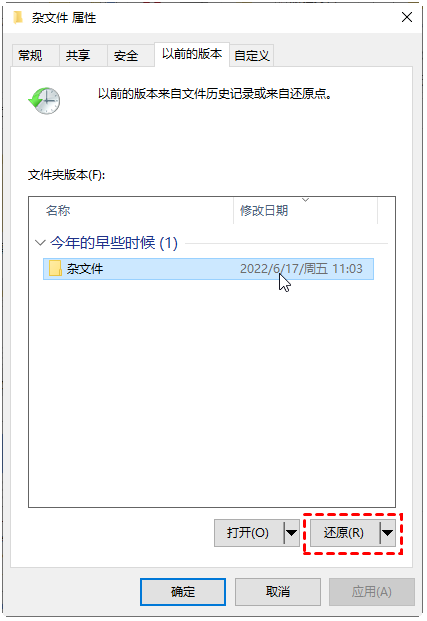
方法二:使用命令提示符从U盘恢复删除的文件
其实这个方法不是从U盘恢复删除的文件,而是用于检查U盘上是否有错误。具体如下:
1、首先将U盘连接到电脑,点击搜索栏并在搜索框中键入CMD,右键单击命令提示符时选择以管理员身份运行。
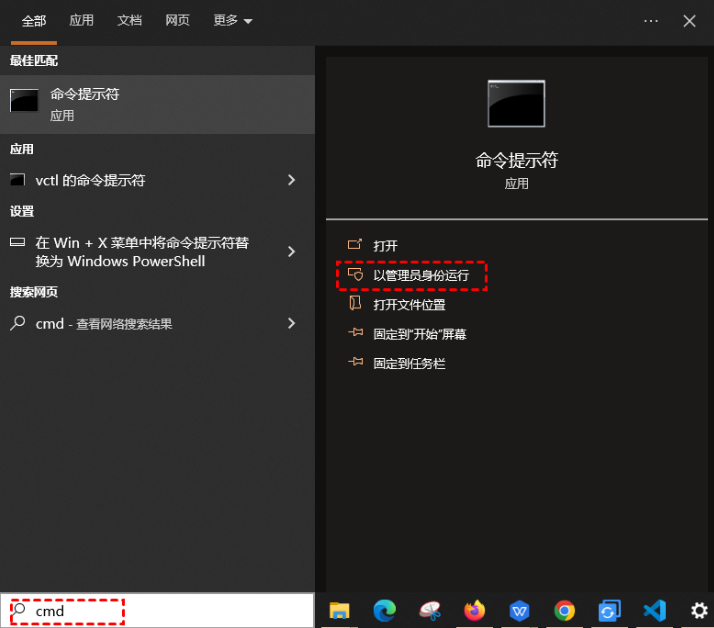
2、接着依次输入以下命令:输入chkdsk G: /f并按回车。(字母G为U盘的驱动器号,根据具体情况修改。)此命令可以修复损坏或无法召唤的U盘。
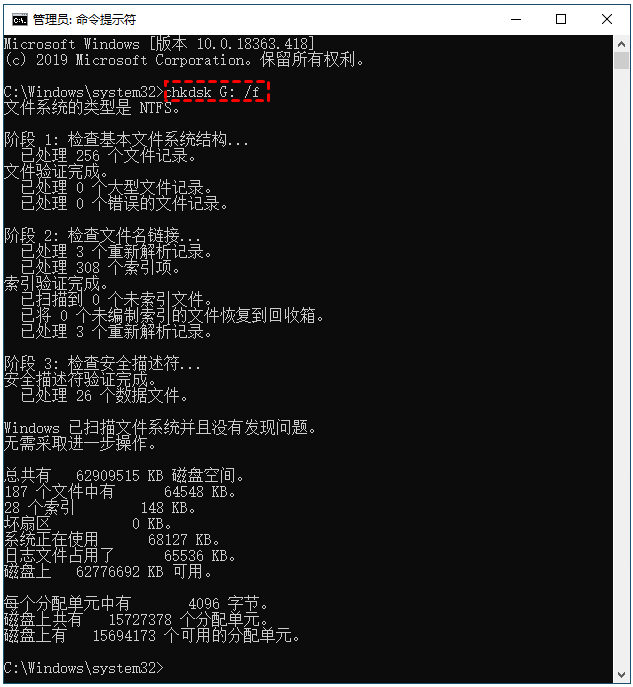
3、然后输入attrib -h -r -s /s /d G:*.* 并按回车。(字母G为U盘的驱动器号,根据具体情况修改。)该命令用于清除属性文件以及显示隐藏文件。
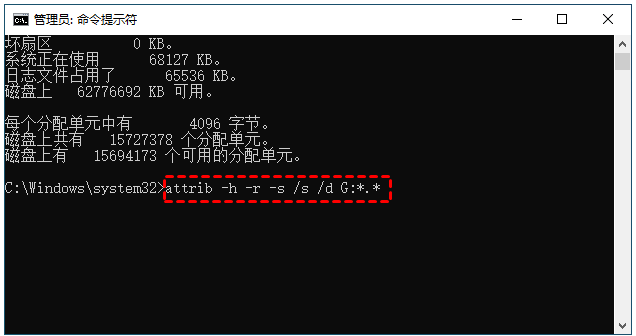
该方法是通过小白数据恢复软件从U盘恢复删除的文件,因为你可能不小心删除了分区或分区可能出现错误并造成文件丢失等,都可以通过小白工具的强大的功能恢复分区以找回文件。具体如下:
1、首先插入u盘到电脑接口,打开小白数据恢复软件,选择好类型之后,鼠标点击开始扫描文件,这里小编选的是“u盘/内存卡恢复”。
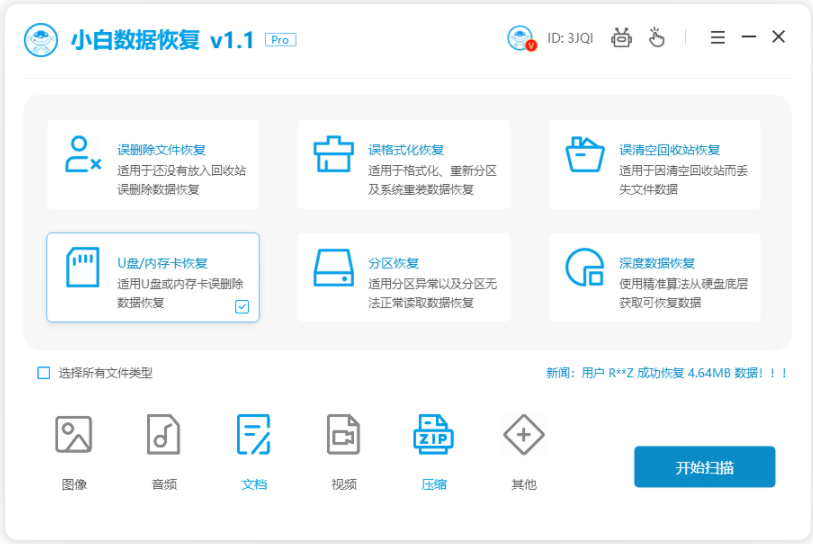
2、选择我们需要扫描的u盘分区位置,点击开始扫描。
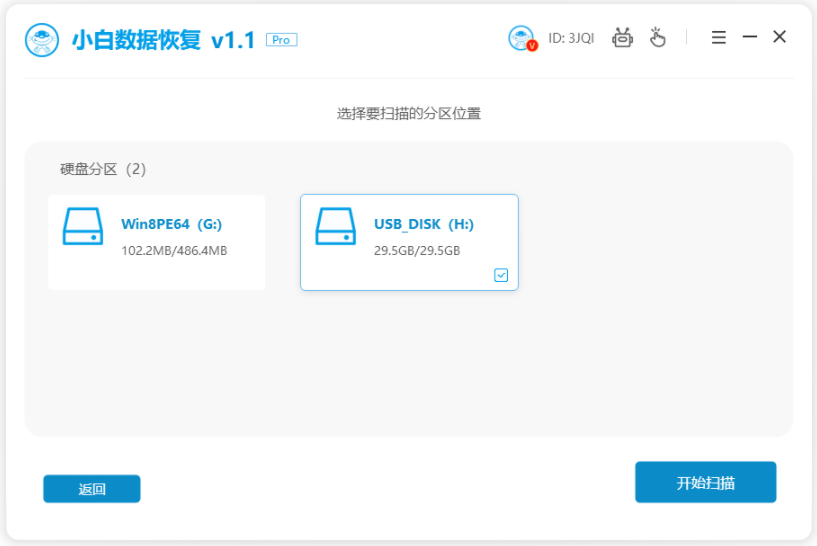
3、耐心等待数据扫描完成后,选择我们需要恢复的文件类型,选择好之后点击立即恢复,将对这些数据进行恢复的操作。
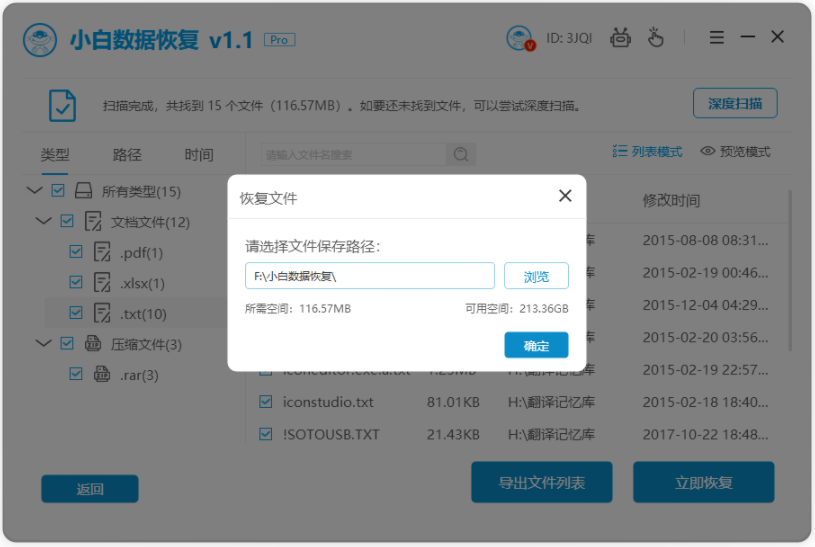
4、经过一段时间之后就能把选择的全部文件恢复完毕了,点击确定按钮。
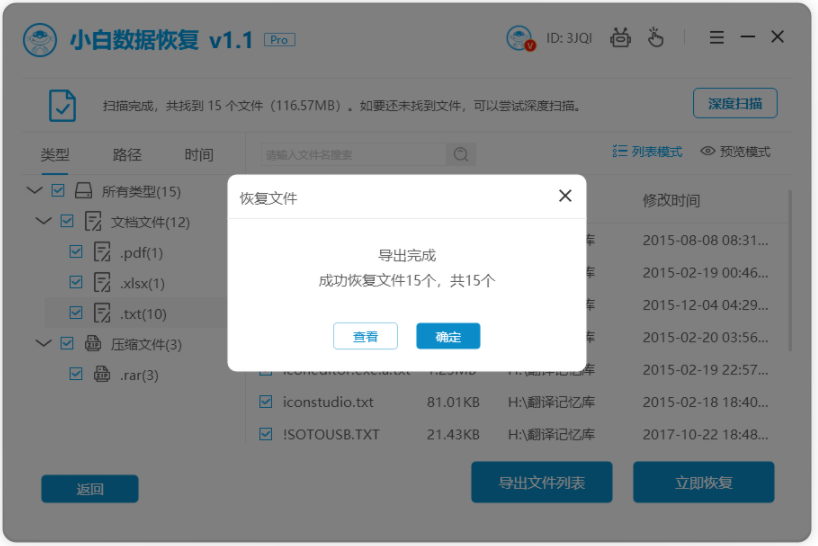
拓展资料:更多u盘数据恢复的相关内容
u盘数据恢复软件有哪些
u盘数据恢复软件使用方法
金士顿u盘数据恢复工具完整版如何使用
总结:
以上便是常用的三种恢复优盘数据恢复方法步骤,不过方法一和方法二的使用有局限性,更多情况下,小编更建议各位采用方法三的专业软件来找回丢失的u盘数据,希望能帮到大家。









暂无评论内容